
Microsoft Edge(マイクロソフト エッジ)でWEB検索をしつつ、気になったサイトを次々とクリックしているうちに、気づけばタブが大量発生してしまった!という経験はありませんか?

これは、検索結果に表示されているリンクをクリックした時に新しいタブで開くように設定されているのが原因です。であればその設定を変更すれば良いのですが、Edgeの設定画面を探してもそれらしいものがありません。
実はこれ、Bingのページから変更するのですね。いやー、わかりづらい。でも設定自体は簡単ですので、お困りの際はお試しください。
新しいタブが開かないように設定する
ではここから実際にやり方を見ていきますが、本設定は自分のMicrosoftアカウントに紐づくものになります。従ってBingページのログインアカウントとEdgeのログインアカウントが同じでないと有効になりませんのでご注意ください。
また、本設定が適用されるのは「検索結果のページでサイトにアクセスするためのリンクをクリックした時」です。サイト内に置かれたリンクをクリックした時は、各サイトごとの設定により同じタブで開くか新しいタブで開くか動作は異なります。
ではBingのページに移動しましょう。Edgeで新しいタブを開き、検索ボックスに何も入力せず「検索」をクリックします。
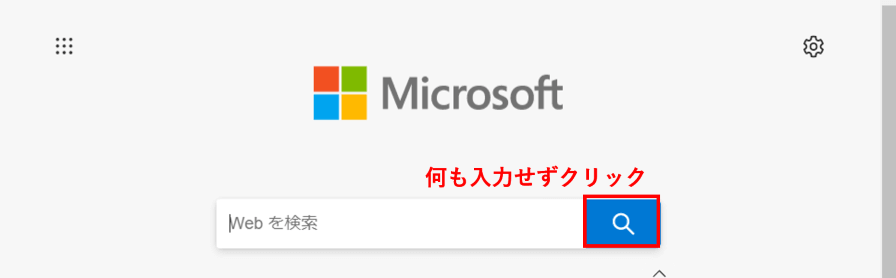
※こちらの画像は画面右上にある歯車アイコンの「ページ設定」で「シンプル」のデザインを選択している状態です。他のデザインを設定している場合は検索ボックスのデザインや位置が画像と異なりますが、虫眼鏡マークをクリックすればBingページに移動できます。
Bingのページに移動したら、右上の三本線(ハンバーガーボタン)⇒「設定」を順にクリックします。
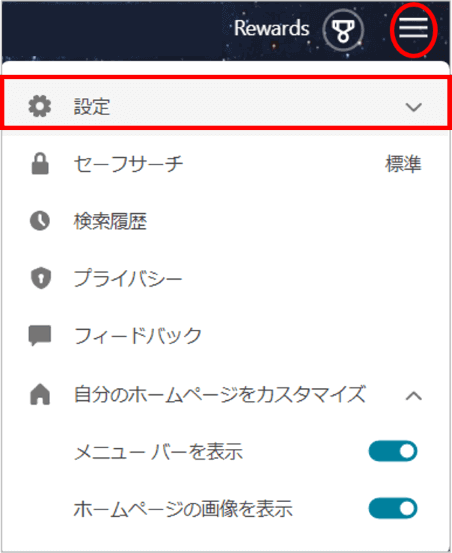
「詳細」をクリックします。
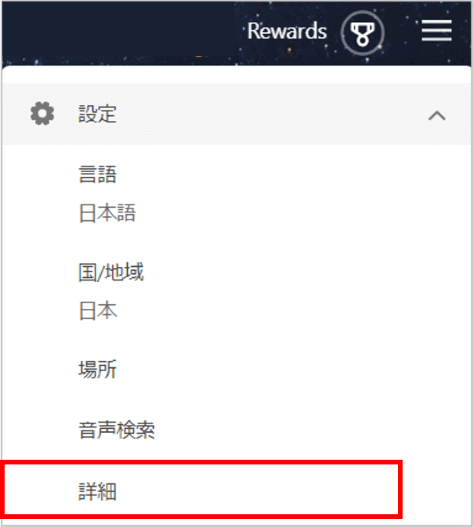
設定画面が開きます。画面左側のナビゲーションウィンドウでは「検索」が選択された状態になっていますのでそこはいじらず、右側のウィンドウを少し下にスクロールしましょう。「検索結果」の項目が表示されたら、ここにある「新しいタブまたはウィンドウに検索結果のリンク先を開きます」のチェックを外します。
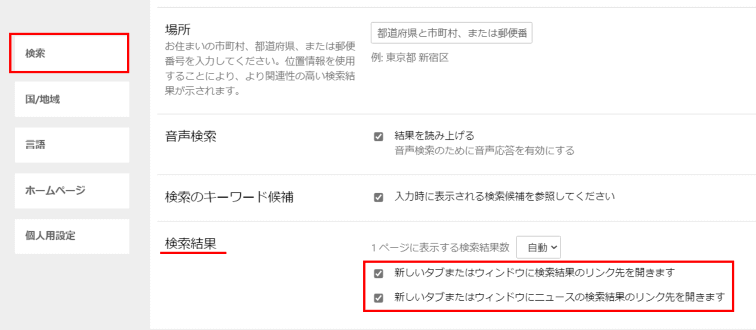
すぐ下にある「新しいタブまたはウィンドウにニュースの検索結果のリンク先を開きます」も不要であればチェックを外してください。(検索結果画面でニュースカテゴリのリンクをクリックした時に新しいタブで開くか開かないかを選択します)
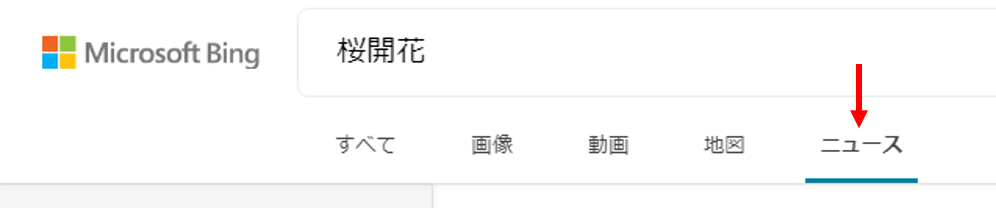
チェックを外すと画面下部に[保存]ボタンが表示されますのでクリックしましょう。ここをクリックし忘れてページを閉じてしまうと変更が反映されませんのでご注意ください。

変更した設定内容は[保存]をクリックすると即時反映しますが、もしまだ新しいタブが開くようであれば、一度Edgeを再起動してください。
尚、この設定を行った後で検索結果のリンクを新しいタブで開きたい場合は、
・Ctrlキーを押しながらリンクをクリック
・リンクの上でマウスホイールを押す
このどちらの方法で開きましょう。

